オーソドックスなパスワード設定による暗号化にも対応し、ファイルのタイムスタンプを変更する機能も備えています。
● 暗号化したファイルの拡張子 : exk, ezw, ezf
チョイ鍵PLUS! の使い方
ダウンロード と インストール
- こちらへアクセスしてダウンロードします。
- ダウンロードした自己解凍ファイル(ezkeyplus220.exe)をダブルクリックして解凍し、解凍されたフォルダー(ezkeyplus2)内の ezkeyplus2.exe から起動します。
※ 本ソフトはインストール不要で利用できます。
使い方
本ソフト(ezkeyplus2.exe)は、次の機能を利用できます。
- チョイ鍵!(暗号化)
- 圧縮!
- 時間操作!(ファイル情報変更)
チョイ鍵!(暗号化)
-
本ソフトを起動し、「チョイ鍵モード」が選択されているプルダウンから暗号化方法を選択します。
- 鍵ドライブあり
ドライブのシリアル番号を元にしたキーを利用してAES暗号化する方法。
そのため、暗号化したパソコン以外では復号化できません。
暗号化したファイルの拡張子は exk。 - パスワードあり
パスワードを設定して暗号化するオーソドックスな方法。
暗号化したファイルの拡張子は ezw。 - 鍵ファイルあり
ファイルをキーとしてAES暗号化する方法。
ファイルを紛失、削除してしまうと復号化できなくなります。
暗号化したファイルの拡張子は ezf。 - 「鍵ドライブを指定!」ウィンドウが表示されます。
ドライブを選択して「OK」ボタンをクリックします。 - 「フォルダーの参照」ウィンドウが表示されます。
暗号化したファイルの出力先を選択して「OK」ボタンをクリックします。 - 「チョイ鍵したよ!」とポップアップされるので「OK」ボタンをクリックします。
すると、指定した出力先に「(ファイル名).ezk」という暗号化ファイルが作成されます。 - 「パスワード入力」ウィンドウが表示されます。
パスワードを入力して「OK」ボタンをクリックします。 - 「確認」ウィンドウが表示されます。
パスワードを再入力して「OK」ボタンをクリックします。 - 「フォルダーの参照」ウィンドウが表示されます。
暗号化したファイルの出力先を選択して「OK」ボタンをクリックします。 - 「チョイ鍵したよ!」とポップアップされるので「OK」ボタンをクリックします。
すると、指定した出力先に「(ファイル名).ezk」という暗号化ファイルが作成されます。
暗号化完了
- 「鍵ファイル選択モードで起動します!」とポップアップされるので「OK」ボタンをクリックします。
- 「開く」ウィンドウが表示されます。
キーとするファイルを指定して「開く」ボタンをクリックします。 - 「フォルダーの参照」ウィンドウが表示されます。
暗号化したファイルの出力先を選択して「OK」ボタンをクリックします。 - 「チョイ鍵したよ!」とポップアップされるので「OK」ボタンをクリックします。
すると、指定した出力先に「(ファイル名).ezk」という暗号化ファイルが作成されます。
暗号化完了
- 復号化には別のソフトを起動します。
keyopener3.6.exe を起動します。 - 「開く」ウィンドウが表示されます。
復号化したいファイルを指定して「開く」ボタンをクリックします。 - 「フォルダーの参照」ウィンドウが表示されます。
復号化したファイルの出力先を選択して「OK」ボタンをクリックします。 - コマンドプロンプトが表示されます。
- 「鍵ドライブあり の場合」、「鍵ドライブを選択してください」と表示されるので、ドライブを入力(Cドライブなら C と入力)して Enter キーを押します。
- 「パスワードあり の場合」、「パスワードを入力してください」と表示されるので、パスワードを入力して Enter キーを押します。
- 「鍵ファイルあり の場合」、「開く」ウィンドウが表示されます。
- 「完了しました」と表示された後、「元ファイルを削除しますか?(はい=y,いいえ=n)」と表示されます。
暗号化ファイルを削除する場合は、Y と入力して Enter キーを押します。 - 「作業を続けますか?(はい=y,いいえ=n)」と表示されます。
復号化を終了する場合は、N と入力して Enter キーを押します。 - 「編集モード」が選択されているプルダウンから作成日時変更、更新日時変更、最終アクセス日時のいずれかを選択します。
- 「日時設定」ウィンドウが表示されます。
2000/01/01 01:01:01 の形式で変更したい日時を入力します。
例えば2008年8月23日14時22分13秒に変更したい場合は、2008/08/23 14:22:13 と入力して「決定」ボタンをクリックします。 - 「変更したよ!」とポップアップされるので「OK」ボタンをクリックします。
すると、ファイルのタイムスタンプが変更されているのが確認できます。
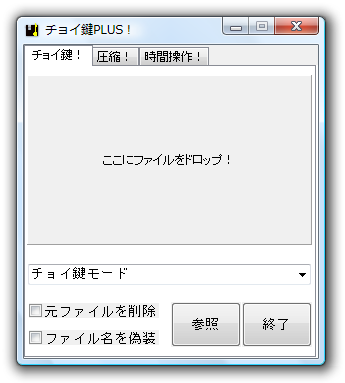
チョイ鍵PLUS!
暗号化方法を選択したら、ファイルをドラッグ&ドロップするか「参照」ボタンをクリックしてファイルやフォルダーを選択します。
※ フォルダーはドラッグ&ドロップできません。
鍵ドライブあり の場合
パスワードあり の場合
鍵ファイルあり の場合
復号化
圧縮!
YZ1圧縮、ZIP圧縮、CAB圧縮ができます。この機能の利用には、統合アーカイバプロジェクトよりDLLファイル(YZ1.dll、7-zip32.dll、cab32.dll)のダウンロードが必要です。
時間操作!(ファイル情報変更)
ファイルのタイムスタンプを変更できます。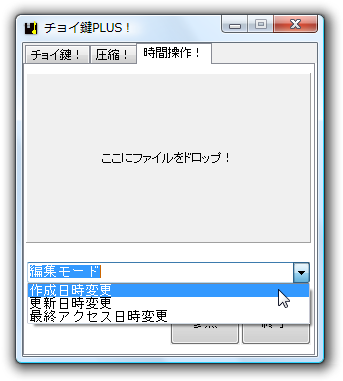
時間操作!
ユーザーレビュー
-
まだレビューが投稿されていません。
このソフトの最初のレビューを書いてみませんか?


